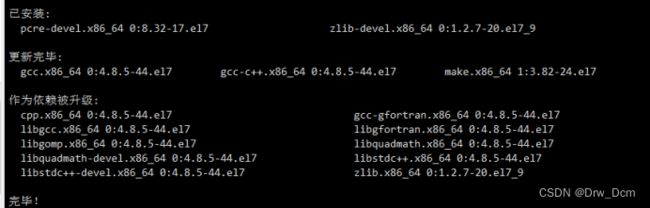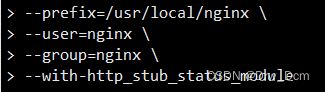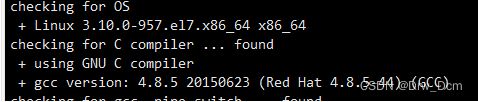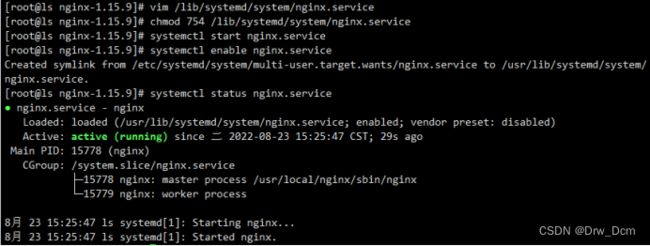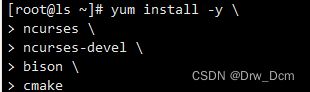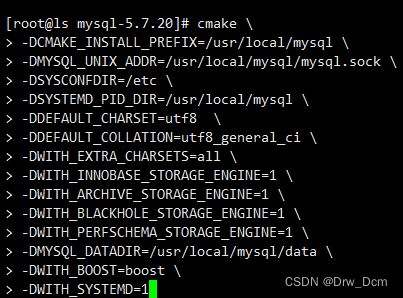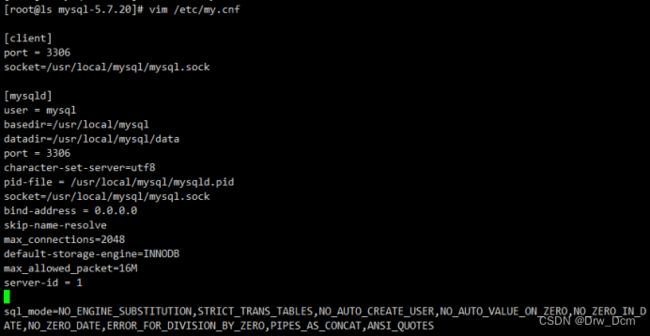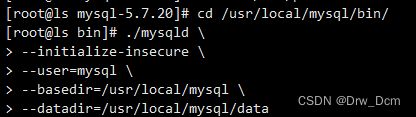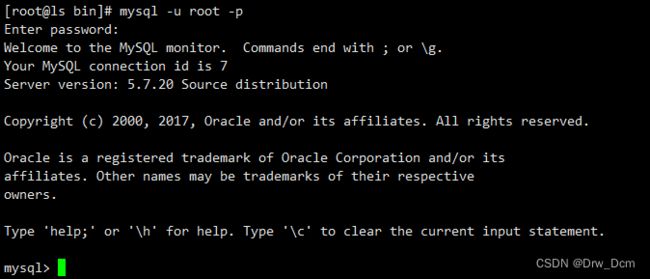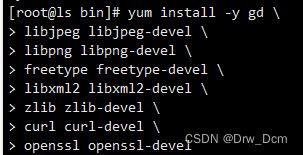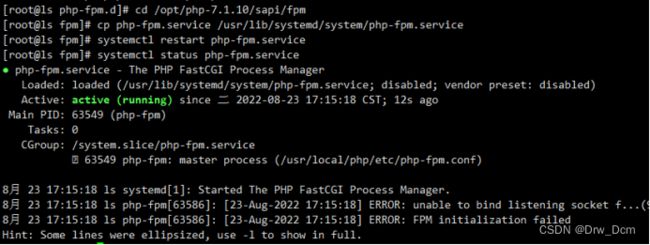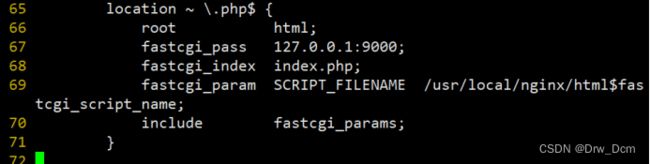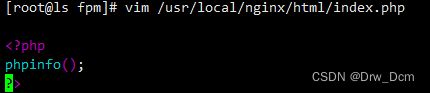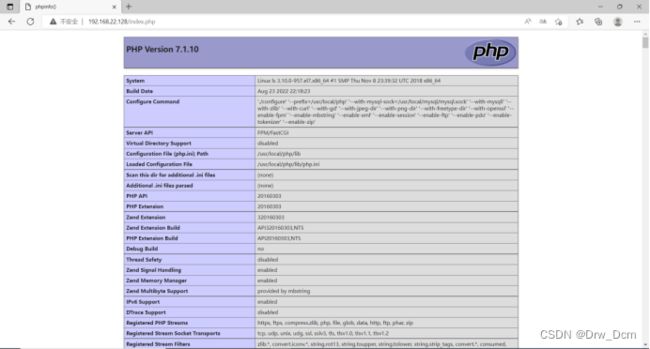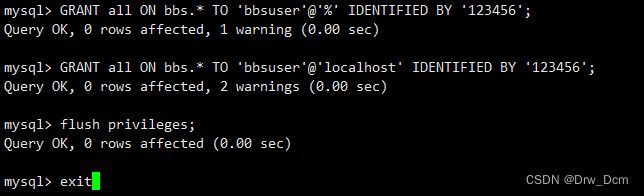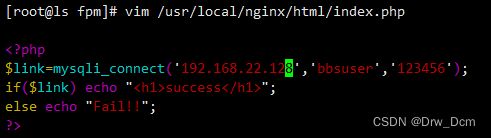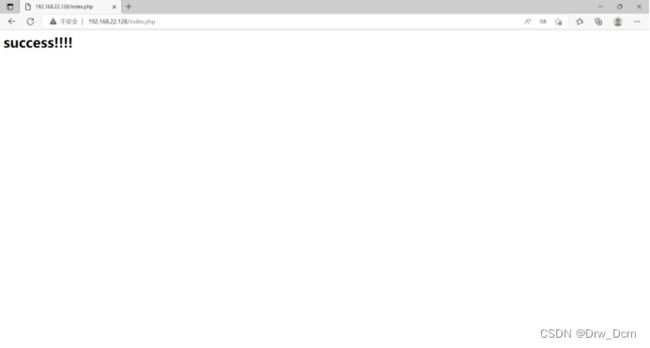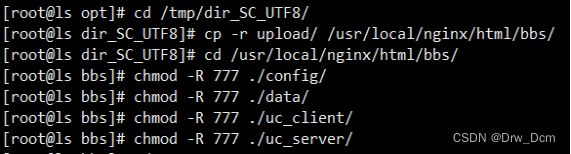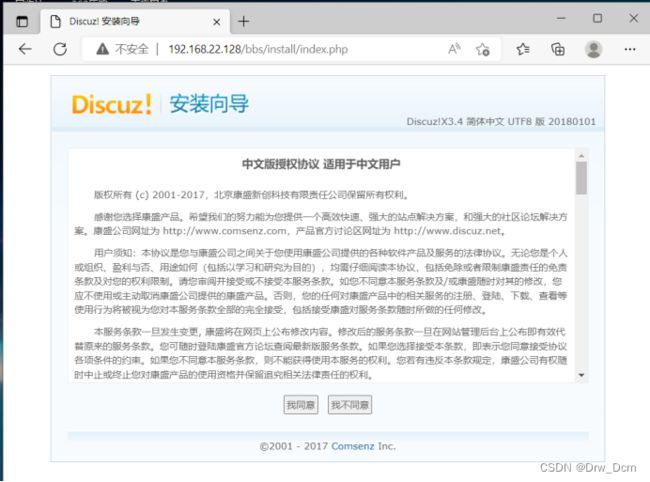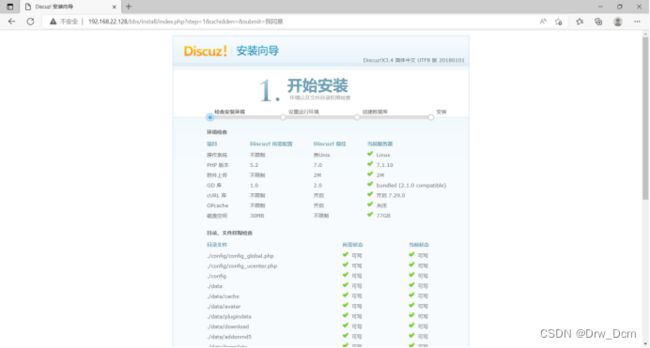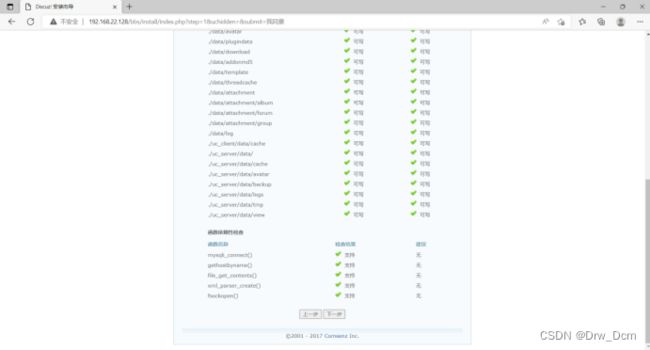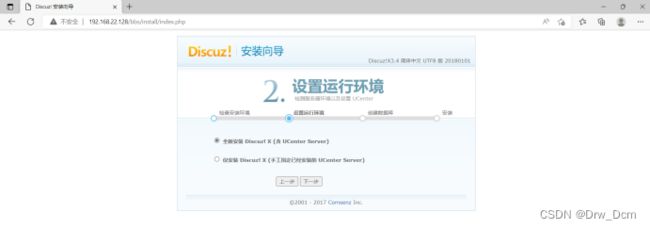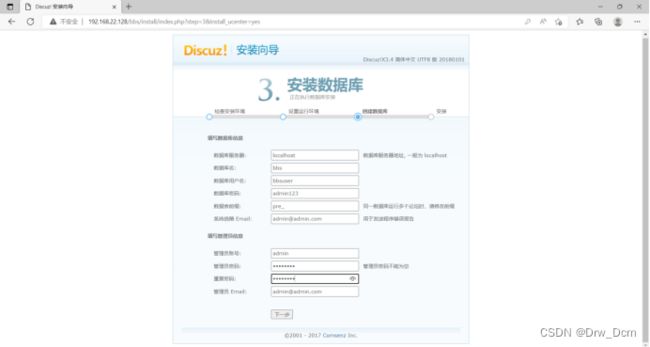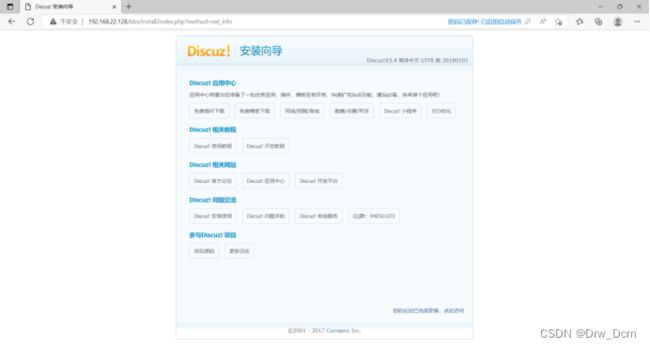LNMP编译安装
目录
一、关闭防火墙
二、安装依赖包
三、nginx
1.创建用户
2.编译安装
3.优化路径
4.添加服务
四、mysql
1.安装依赖包
2.创建用户
3.编译安装
4.修改mysql配置文件
5.更改属主属组
6.设置路径环境变量
7.初始化数据库
8.添加mysql系统服务
9.修改mysql密码
10.授权远程登录
五、PHP
1.安装环境依赖包
2.编译安装
3.路径优化
4.调整PHP配置文件
5.启动php-fpm
6.配置nginx支持php解析
7.验证php测试页
8.验证数据库工作是否正常
六、论坛部署
一、关闭防火墙
systemctl stop firewalld
systemctl disable firewalld
setenforce 0二、安装依赖包
yum install -y pcre-devel zlib-devel gcc gcc-c++ make![]()
三、nginx
1.创建用户
useradd -M -s /sbin/nologin nginx2.编译安装
cd /opt
tar zxvf nginx-1.15.9.tar.gz
cd nginx-1.15.9/
./configure \
> --prefix=/usr/local/nginx \
> --user=nginx \
> --group=nginx \
> --with-http_stub_status_modulemake && make install3.优化路径
ln -s /usr/local/nginx/sbin/nginx /usr/local/sbin![]()
4.添加服务
vim /lib/systemd/system/nginx.service
[Unit]
Description=nginx
After=network.target
[Service]
Type=forking
PIDFile=/usr/local/nginx/logs/nginx.pid
ExecStart=/usr/local/nginx/sbin/nginx
ExecReload=/bin/kill -s HUP $MAINPID
ExecStop=/bin/kill -s QUIT $MAINPID
PrivateTmp=true
[Install]
WantedBy=multi-user.target
chmod 754 /lib/systemd/system/nginx.service
systemctl start nginx.service
systemctl enable nginx.service
systemctl status nginx.service 四、mysql
1.安装依赖包
yum install -y \
ncurses \
ncurses-devel \
bison \
cmake2.创建用户
useradd -s /sbin/nologin mysql
tail -2 /etc/passwd3.编译安装
cd /opt
tar zxvf mysql-boost-5.7.20.tar.gz
cd mysql-5.7.20/
cmake \
> -DCMAKE_INSTALL_PREFIX=/usr/local/mysql \
> -DMYSQL_UNIX_ADDR=/usr/local/mysql/mysql.sock \
> -DSYSCONFDIR=/etc \
> -DSYSTEMD_PID_DIR=/usr/local/mysql \
> -DDEFAULT_CHARSET=utf8 \
> -DDEFAULT_COLLATION=utf8_general_ci \
> -DWITH_EXTRA_CHARSETS=all \
> -DWITH_INNOBASE_STORAGE_ENGINE=1 \
> -DWITH_ARCHIVE_STORAGE_ENGINE=1 \
> -DWITH_BLACKHOLE_STORAGE_ENGINE=1 \
> -DWITH_PERFSCHEMA_STORAGE_ENGINE=1 \
> -DMYSQL_DATADIR=/usr/local/mysql/data \
> -DWITH_BOOST=boost \
> -DWITH_SYSTEMD=1
make && make install4.修改mysql配置文件
vim /etc/my.cnf
[client]
port = 3306
socket=/usr/local/mysql/mysql.sock
[mysqld]
user = mysql
basedir=/usr/local/mysql
datadir=/usr/local/mysql/data
port = 3306
character-set-server=utf8
pid-file = /usr/local/mysql/mysqld.pid
socket=/usr/local/mysql/mysql.sock
bind-address = 0.0.0.0
skip-name-resolve
max_connections=2048
default-storage-engine=INNODB
max_allowed_packet=16M
server-id = 1
sql_mode=NO_ENGINE_SUBSTITUTION,STRICT_TRANS_TABLES,
NO_AUTO_CREATE_USER,NO_AUTO_VALUE_ON_ZERO,NO_ZERO_IN_DATE,
NO_ZERO_DATE,ERROR_FOR_DIVISION_BY_ZERO,PIPES_AS_CONCAT,ANSI_QUOTES5.更改属主属组
chown -R mysql:mysql /usr/local/mysql
chown mysql:mysql /etc/my.cnf
ll /etc/my.cnf
ll /usr/local/mysql6.设置路径环境变量
echo 'export PATH=/usr/local/mysql/bin:/usr/local/mysql/lib:$PATH' >> /etc/profile
source /etc/profile7.初始化数据库
cd /usr/local/mysql/bin/
./mysqld \
> --initialize-insecure \
> --user=mysql \
> --basedir=/usr/local/mysql \
> --datadir=/usr/local/mysql/data8.添加mysql系统服务
cp /usr/local/mysql/usr/lib/systemd/system/mysqld.service /usr/lib/systemd/system/
systemctl daemon-reload
systemctl start mysqld.service
systemctl enable mysqld
netstat -natp |grep 33069.修改mysql密码
mysqladmin -u root -p password "123456"10.授权远程登录
mysql -u root -p 五、PHP
1.安装环境依赖包
yum install -y gd \
> libjpeg libjpeg-devel \
> libpng libpng-devel \
> freetype freetype-devel \
> libxml2 libxml2-devel \
> zlib zlib-devel \
> curl curl-devel \
> openssl openssl-devel2.编译安装
cd /opt
tar xjvf php-7.1.10.tar.bz2
cd php-7.1.10/
./configure \
--prefix=/usr/local/php \
--with-mysql-sock=/usr/local/mysql/mysql.sock \
--with-mysqli \
--with-zlib \
--with-curl \
--with-gd \
--with-jpeg-dir \
--with-png-dir \
--with-freetype-dir \
--with-openssl \
--enable-fpm \
--enable-mbstring \
--enable-xml \
--enable-session \
--enable-ftp \
--enable-pdo \
--enable-tokenizer \
--enable-zip
make && make install3.路径优化
ln -s /usr/local/php/bin/* /usr/local/bin/
ln -s /usr/local/php/sbin/* /usr/local/sbin/4.调整PHP配置文件
php有三个配置文件:
php.ini 主配置文件
php-fpm.conf 进程服务配置文件
www.conf 扩展配置文件
调整主配置文件:
cp /opt/php-7.1.10/php.ini-development /usr/local/php/lib/php.ini
vim /usr/local/php/lib/php.ini![]()
![]()
php -m调整进程服务配置文件:
cd /usr/local/php/etc/
cp php-fpm.conf.default php-fpm.conf
vim php-fpm.conf![]()
调整扩展配置文件:
cd /usr/local/php/etc/php-fpm.d/
cp www.conf.default www.conf
ls5.启动php-fpm
/usr/local/php/sbin/php-fpm -c /usr/local/php/lib/php.ini
netstat -anpt | grep 9000cd /opt/php-7.1.10/sapi/fpm
cp php-fpm.service /usr/lib/systemd/system/php-fpm.service
systemctl restart php-fpm.service
systemctl status php-fpm.service6.配置nginx支持php解析
vim /usr/local/nginx/conf/nginx.conf![]()
systemctl restart nginx.service
netstat -natp |grep nginx7.验证php测试页
vim /usr/local/nginx/html/index.php8.验证数据库工作是否正常
mysql -u root -pvim /usr/local/nginx/html/index.php六、论坛部署
cd /opt
unzip Discuz_X3.4_SC_UTF8.zip -d /tmpcd /tmp/dir_SC_UTF8/
cp -r upload/ /usr/local/nginx/html/bbs/
cd /usr/local/nginx/html/bbs/
chmod -R 777 ./config/
chmod -R 777 ./data/
chmod -R 777 ./uc_client/
chmod -R 777 ./uc_server/
或者
chown -R root:nginx ./config/
chown -R root:nginx ./data/
chown -R root:nginx ./uc_client/
chown -R root:nginx ./uc_server/